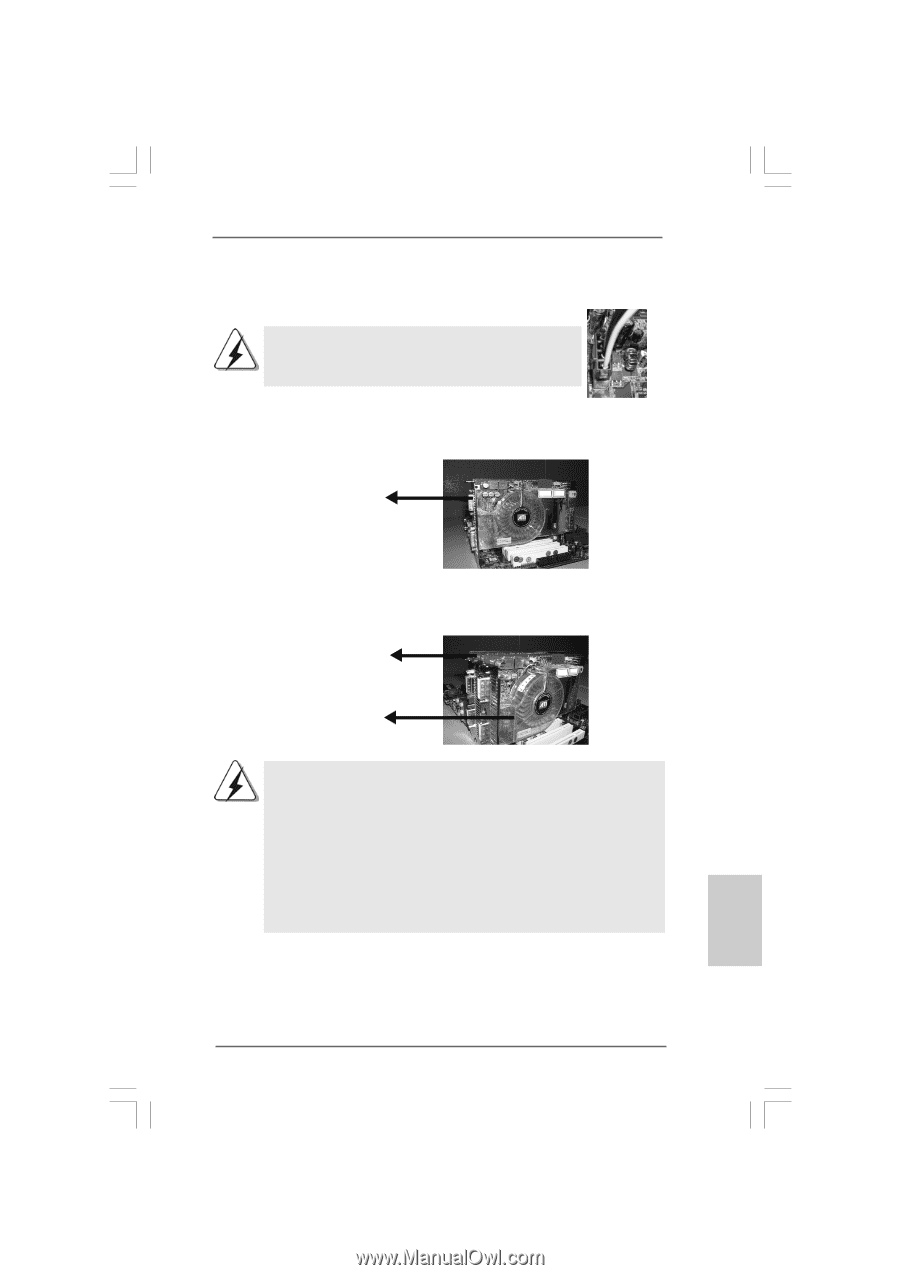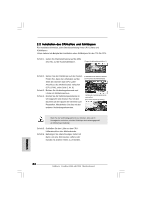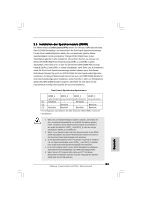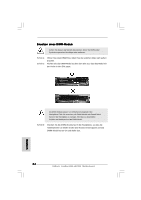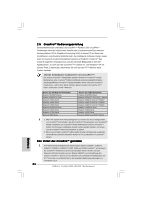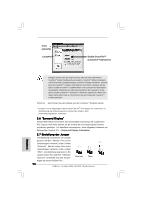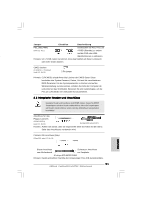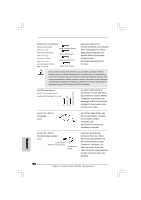ASRock ConRoe1333-eSATA2 Quick Installation Guide - Page 87
den AGI Express-Steckplatz PCI Express x4 ein. Für Hinweise zur
 |
View all ASRock ConRoe1333-eSATA2 manuals
Add to My Manuals
Save this manual to your list of manuals |
Page 87 highlights
Schritt 1. Nehmen Sie die Stromversorgungsverbindung vor. Verbinden Sie bitte einen Festplattenstromsteckverbinder mit dem SLI/XFIRE PowerAnschluss. Wir empfehlen Ihnen ein Netzteil mit 500 Watt oder noch höherer Leistung zu verwenden, um die CrossFireTMFunktion zu nutzen für Radeon X850XT, X1900 und X1950-serie. Schritt 2. Stecken Sie die normale Radeon (CrossFireTM Ready) Grafikkarte in den AGI Express-Steckplatz (PCI Express x4) ein. Für Hinweise zur Installation sehen Sie bitte im Abschnitt "Erweiterungssteckplätze" nach. Normale Radeon (CrossFireTM Ready) Grafikkarte Schritt 3. Stecken Sie die Radeon CrossFireTM Edition Grafikkarte in den PCIE1Steckplatz ein. Für Hinweise zur Installation sehen Sie bitte im Abschnitt "Erweiterungssteckplätze" nach. Radeon CrossFireTM Edition Grafikkarte Normale Radeon (CrossFireTM Ready) Grafikkarte 1. Sie können entweder zwei CrossFireTM Edition Grafikkarten in die beiden Steckplätze einstecken oder eine CrossFireTM Edition Grafikkarte und eine kompatible normale Radeon (CrossFireTM Ready) Grafikkarte von der selben Serie verwenden. 2. Für die ATITM Radeon X1300, X1600, X1650 und X1950Pro-Serien gibt es keine CrossFireTM Edition-Grafikkarten. Zur Unterstützung von CrossFireTM können Sie weiterhin zwei normale Grafikkarten aus derselben Serie im PCIE1- und im AGI Express (PCI Express x4)-Steckplatz installieren. Verbinden Sie auch das Monitorkabel mit der Grafikkarte im PCIE1Steckplatz. Schritt 4. Verbinden Sie das DVI-DMS-Kabel mit den zwei installierten Grafikkarten und dem Anschluss am Monitor. (Wenn Sie zwei Radeon-Standardgrafikkarten (CrossFire TM Ready) in diesem Motherboard installieren, überspringen Sie bitte diesen Schritt.) 87 ASRock ConRoe1333-eSATA2 Motherboard Deutsch